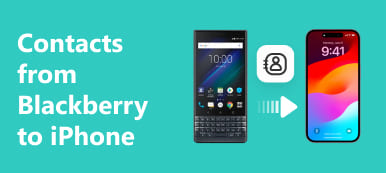"Bir HTC telefonum vardı, ancak üretici diğer işlere odaklanıyor ve düzenli olarak yeni amiral gemisi yayınlamıyor gibi görünüyor, bu yüzden iPhone'a yükseltmeye karar verdim; ancak verileri HTC'den iPhone'a nasıl aktaracağımı bilmiyorum, lütfen yardım edin. " Bazı HTC sahiplerinin iPhone'a geçmek istemesi mantıklı. Ancak içeriği HTC'den iPhone'a aktarmak büyük bir zorluktur.

Neyse ki, bu görevi basitçe tamamlamak için bazı yöntemler var; bulut hizmetleri ve Wi-Fi aktarım araçları gibi. Ayrıca, bu öğreticide tüm verileri eski HTC telefonunuzdan yeni iPhone'a kolayca aktarmak için daha fazla seçenek öğrenebilirsiniz. Hazırsanız harika yolculuğa hemen başlayalım.
- Bölüm 1: Tek tıklamayla HTC'den iPhone'a veri aktarma
- Bölüm 2: Google Drive ile kişileri HTC'den iPhone'a aktarma
- Bölüm 3: Wi-Fi aktarımı ile HTC'den iPhone'a fotoğraf / müzik / video aktarma
- Bölüm 4: iOS'a Taşı'yı kullanarak mesajları HTC'den iPhone'a aktarma
Bölüm 1: Tek tıklamayla HTC'den iPhone'a veri aktarma
Akıllı telefon sahiplerinin çoğunluğu teknoloji meraklısı olmadığından, HTC'den iPhone'a veri aktarmak için kolay bir yola ihtiyaçları var. Bu noktadan sonra Apeaksoft'u öneriyoruz Telefon Transferi. Ana özellikleri şunlardır:
- Tek bir tıklamayla HTC'den iPhone'a veya iPhone'dan HTC'ye içerik aktarın.
- Aktarım verileri sırasında hem HTC telefonunuzda hem de iPhone'daki geçerli verilere zarar vermeyin.
- İçeriği, format ve kalite gibi orijinal koşullarda HTC'den iPhone'a taşıyın.
- Verileri akıllı telefonlar arasında hızlı ve güvenli bir şekilde taşımak için USB kablolara güvenin.
- Rehber, fotoğraflar, videolar, müzikler, podcast'ler, zil sesleri, filmler vb. Gibi çeşitli veri türlerini destekleyin.
- iPhone 15/14/13/12/11/XS/XR/X/8/7/6 ve HTC tarafından piyasaya sürülen hemen hemen tüm Android telefonlarla uyumludur.
Tek tıklamayla HTC'den iPhone'a veri aktarımı
1. Adım. Bilgisayara en iyi telefon aktarma aracını yükleyin
İşletim sistemine bağlı olarak, bilgisayarınıza Telefon Transferi'nin doğru sürümünü indirin ve yükleyin. Hem HTC telefonunuzu hem de iPhone'unuzu, orijinal USB kablolarıyla bilgisayarınıza bağlayın. Telefon Aktarımı'nı başlattığınızda cihazlarınız otomatik olarak tanınır.

2. Adım. HTC'den iPhone'a geçiş için ayar
İPhone'un "Hedef Cihaz" alanında göründüğünden ve HTC telefonun Kaynak Cihaz kutusunda göründüğünden emin olun. Değilse, düzeltmek için "Değiştir" düğmesine basın. Veri türleriyle ilgili "Kişiler", "Fotoğraflar" ve "Medya" gibi birkaç seçenek vardır. Taleplerinize göre istediğinizi seçin. İPhone 5'te mevcut verileri korumak için "Kopyalamadan önce Hedef Cihazdaki seçili verileri kaldır" seçeneğinin işaretini kaldırın. Gördüğünüz gibi, Kolayca Android'den iPhone'a müzik aktarma.
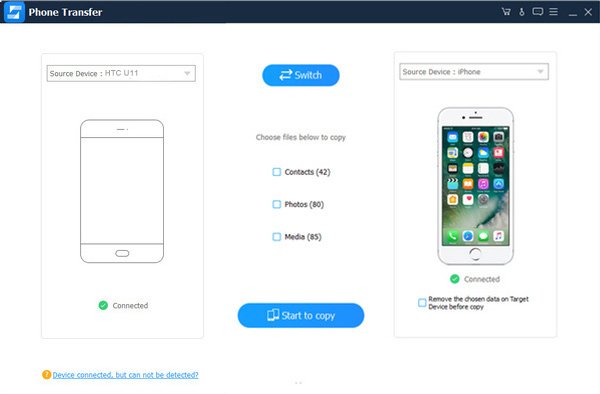
3. Adım. HTC'den iPhone 5'e veri aktarma
Son olarak, verileri HTC'den iPhone'a aktarmaya başlamak için "Kopyalamaya başla" düğmesine tıklayın. İşlemin tamamlanmasını bekleyin ve ardından her iki akıllı telefonun bilgisayarla bağlantısını kesin. Şuna da güvenebilirsiniz: Android'den iPhone'a video gönder.
Bölüm 2: Google Drive ile kişileri HTC'den iPhone'a aktarma
Bulut hizmeti, kişiyi HTC'den iPhone'a (örneğin Google Kişileri özelliğini entegre eden Google Drive) aktarmak için iyi bir seçenektir. Ücretsiz 15GB depolama, kişi adlarının ve telefon numaralarının okyanuslarını yedeklemek için yeterlidir. Google Drive uygulamasını kullanırken, HTC telefonunuzun Android 4.1 veya üst sürümü, iPhone iOS 8 veya üst sürümü çalıştığından emin olun.
Kişileri Google’dan iPhone’a Google Drive’dan aktarma
1. Adım. HTC telefonunuzdaki Kişiler uygulamasını açın, menü çubuğuna gidin, "İçe / Dışa Aktar" ı seçin ve ardından "USB belleğe aktar" a basın.
2. Adım. Google Drive uygulamasını HTC telefonunuza yükleyin, ardından HTC telefonunuzda açın ve Google hesabınızda oturum açın, sağ üstteki menü düğmesine dokunun ve "Yeni" yi seçin. "Yükle" ye dokunun, dosya yöneticisindeki vCard dosyasına gidin ve dosyayı Google Drive'a yüklemek için "Tamam" a basın.

3. Adım. Tarayıcınızda Google Drive web sitesine erişin ve vCard dosyasını bilgisayarınıza indirin. Ardından adres çubuğuna icloud.com yazın ve Apple kimliğinizi ve şifrenizi girin.

4. Adım. İCloud ana sayfasında "Kişiler" i tıklayın. Ardından sol alt köşeyi bulun, "Ayarlar" düğmesini açın, "vCard'ı İçe Aktar" seçeneğini seçin ve indirilen vCard'ı içe aktarın.

5. Adım. Şimdi iPhone'unuzdaki Rehber uygulamasını açın, yenilemek ve yeni kişileri görüntülemek için kişi listesini aşağı çekin.
Bölüm 3: Wi-Fi aktarımı ile HTC'den iPhone'a fotoğraf / müzik / video aktarma
Hem Android hem de iOS'ta kullanılabilen birkaç Wi-Fi aktarma uygulaması var. Fotoğrafları diğer medya içerikleriyle birlikte HTC'den iPhone'a aktarabilirler. Birkaç dakika içinde tamamlamak için aşağıdaki nasıl yapılır kılavuzunu takip edebilirsiniz.
1. Adım. Sırasıyla HTC telefonunuzda ve iPhone'unuzda Free Wi-Fi transfer App'i indirin ve yükleyin. Sonra her iki cihazda da açın. İki akıllı telefonu aynı Wi-Fi ağına bağladığınızdan emin olun.
2. Adım. Gönder üzerine dokunun ve ardından iPhone'unuzu hedef aygıt olarak seçin. Dosya yöneticisine alındığınızda, iPhone'unuza taşımak istediğiniz fotoğrafları, müzikleri ve videoları seçin.
3. Adım. Daha sonra iPhone'unuzda bir bildirim alacak, onaylayacak ve HTC'den içerik almaya başlayacaksınız.

Bölüm 4: İOS'a taşı kullanarak HTC'den iPhone'a mesaj aktarma
Bazı insanlar mesajlarda çok önemli bilgiler biriktirdi. Ancak mesajları taşımak, kişileri HTC'den iPhone'a aktarmaktan daha zordur. Neyse ki, Apple'ın iOS'a Taşı uygulaması böyle bir yeteneğe sahip.
1. Adım. Google Play'de iOS uygulamasına taşı öğesini arayın ve HTC telefonunuza yükleyin. HTC telefonunuzu ve iPhone'unuzu aynı Wi-Fi ağına bağlayın.

2. Adım. İPhone'unuzu açın ve kurmaya başlayın. Uygulamalar ve Veriler ekranına ulaştığınızda, "Android'den Verileri Taşı" öğesini seçin.
İpucu: iPhone'unuz yeni değilse, önce fabrika ayarlarına sıfırlamanız gerekir.

3. Adım. HTC telefona geçin, iOS uygulamasına Taşı uygulamasını başlatın, "Devam" düğmesine basın ve Kod gir ekranına gitmek için Apple'ın hüküm ve koşullarını kabul edin.
4. Adım. İPhone'unuzu açın, doğrulama kodunu görüntülemek için "Devam" a dokunun. Ardından, veri türü ekranına geçmek için HTC telefonunuza girin. HTC'den iPhone'a iletilen mesajları başlatmak için Mesajlar'ı seçin ve sağ üst köşedeki "İleri" seçeneğine dokunun.

Sonuç
Bu eğitimde, verilerin HTC'den iPhone'a nasıl aktarılacağını tartıştık. Gördüğünüz gibi, bu görevi basitçe tamamlamak için en az dört yöntem var. Apple'ın Move to iOS uygulaması, HTC'yi Wi-Fi ağı üzerinden iPhone'a aktarmaya yönelik özel bir uygulamadır. Google Drive ve Wi-Fi aktarım araçları, belirli verileri taşımak için basit yöntemlerdir. Apeaksoft Phone Transfer, verileri tek bir tıklamayla HTC'den iPhone'a aktarabilir. Artık daha iyi bir karar verip istediğinizi elde edebilirsiniz.